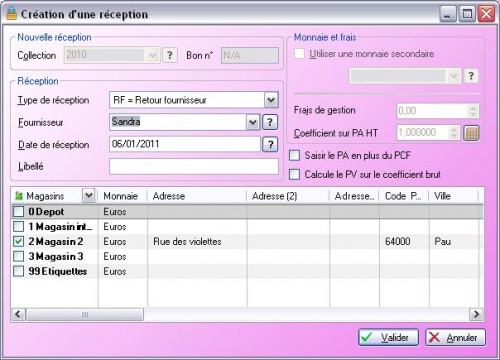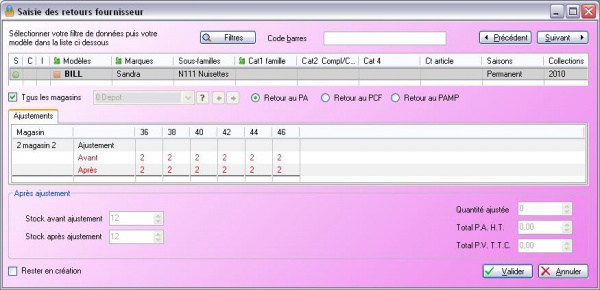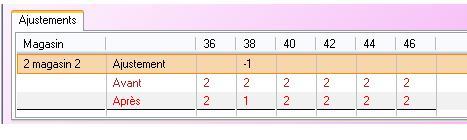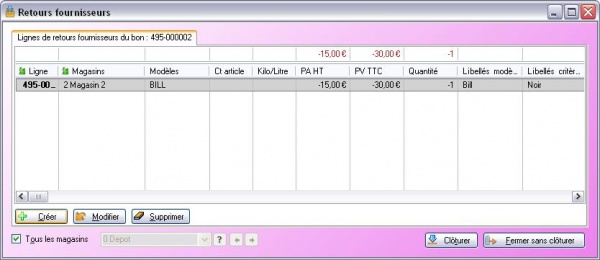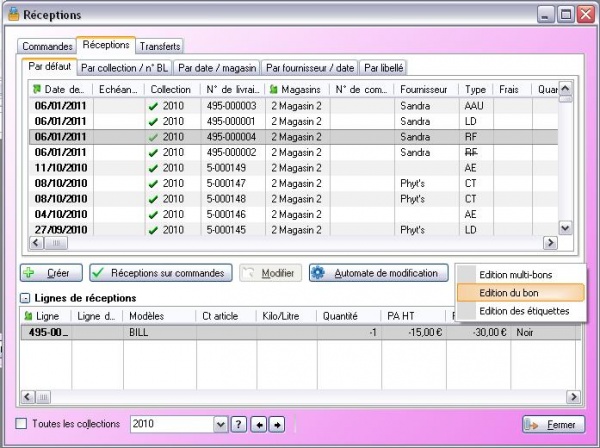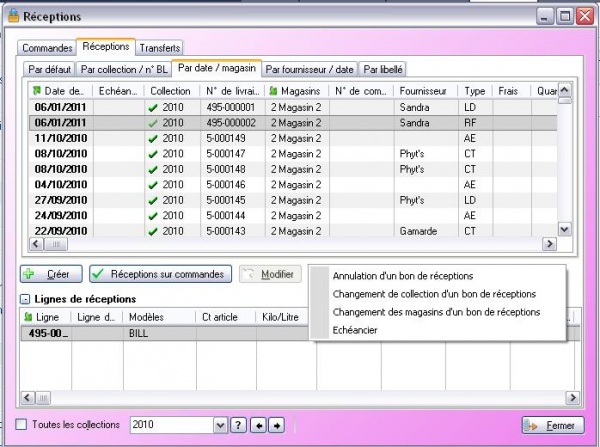Différences entre versions de « Retour fournisseur »
(Page créée avec « {{Ebauche}} Revenir à la documentation, menu Stocks ») |
|||
| Ligne 2 : | Ligne 2 : | ||
[[Documentation#Menu_Stock|Revenir à la documentation, menu Stocks]] | [[Documentation#Menu_Stock|Revenir à la documentation, menu Stocks]] | ||
| + | |||
| + | |||
| + | == A quoi sert le retour fournisseur== | ||
| + | |||
| + | Le retour fournisseur est utilisé pour renvoyer les articles aux fournisseurs soit pour des articles défectueux soit en fin de saison pour retourner la totalité du stock restant (accord avec fournisseur) | ||
| + | |||
| + | ==Effectuer un retour fournisseur== | ||
| + | |||
| + | Pour effectuer un retour fournisseur, cliquer sur <code>stock</code> <code>livraisons&ajustements</code> <code>Saisie de réceptions</code> puis cliquer sur <code>créer</code>. | ||
| + | |||
| + | Ou cliquer sur l'icone [[Fichier:reception.jpg|50px]] puis cliquer sur <code>Créer</code>[[Fichier:Retour_fournisseur.JPG|center|500px]] | ||
| + | |||
| + | Dans <code>Type de réception</code>, sélectionner <code>Retour fournisseur</code>, cocher le ou les magasins concernés par le retour et | ||
| + | <code>valider</code>. | ||
| + | |||
| + | [[Fichier:retour_fournisseur_2.JPG|600px|center]] | ||
| + | |||
| + | ''nb: Si vous devez retourner plusieurs références, cliquez sur l'option <code>Rester en création</code>. Cette option permet de rester sur l'écran de saisie. Une fois terminé, décocher l'option et cliquez sur <code>valider</code> pour passer sur l'écran de validation du retour fournisseur.'' | ||
| + | |||
| + | Plusieurs possibilités pour appeler la référence : | ||
| + | |||
| + | * taper directement la référence | ||
| + | * Se positionner sur la zone codes barres et biper le produit. | ||
| + | * ou filtrer la collection (utile en fin de saison pour retourner tous le stock restant) | ||
| + | |||
| + | La référence apparaît, il ne reste plus qu'a se positionner sur la taille et saisir la quantité à retourner. | ||
| + | [[Fichier:retour_fournisseur_3.JPG|600px|center]] | ||
| + | |||
| + | ''Les zones avant après permettent de voir l'état du stock avant de valider le retour fournisseur.'' | ||
| + | |||
| + | Saisir tous les articles à retourner puis <code>valider</code> | ||
| + | |||
| + | [[Fichier:retour_fournisseur_4.JPG|600px|center]] | ||
| + | |||
| + | ''* <code>Créer</code> permet d'y insérer d'autres références.'' | ||
| + | |||
| + | ''* <code>Modifier</code> permet de retourner sur une référence déjà saisie, il suffit de se positionner sur cette dernière et de cliquer sur modifier.'' | ||
| + | |||
| + | ''* <code>Supprimer</code> permet d'annuler une référence, il suffit de se positionner sur cette dernière et de cliquer sur supprimer.'' | ||
| + | |||
| + | ''* <code>Clôturer</code> permet de valider le retour fournisseur.'' | ||
| + | |||
| + | ''* <code>Fermer sans clôturer</code> permet de valider le retour fournisseur tout en laissant la possibilité de revenir dessus.'' | ||
| + | |||
| + | ==Éditer un retour fournisseur== | ||
| + | A partir de la <code>liste des réceptions</code> sélectionner le retour a éditer et cliquer sur <code>Éditer</code> | ||
| + | [[Fichier:Editer_un_retour.JPG|600px|center]] | ||
| + | cliquer sur <code>Edition du bon</code> | ||
| + | l'aperçu du retour fournisseur se met à l'écran. | ||
| + | |||
| + | Cliquer sur [[Fichier:imprimer.JPG]] | ||
| + | |||
| + | ==Annuler un retour fournisseur== | ||
| + | Pour annuler un retour aller sur <code>liste des réceptions</code> et <code>sélectionner le retour</code> à annuler et cliquer sur<code> Automate de modification</code>. | ||
| + | |||
| + | [[Fichier:Annuler_un_retour.JPG|600px|center]] | ||
| + | |||
| + | puis cliquer sur <code>Annulation d'un bon de réceptions | ||
| + | </code> le message suivant apparait : | ||
| + | |||
| + | [[Fichier:Annuler_un_retour_2.JPG|300px|center]] | ||
| + | |||
| + | cliquer sur <code>Oui</code> | ||
| + | le message suivant apparait : | ||
| + | |||
| + | [[Fichier:Annuler_un_retour_3.JPG|300px|center]] | ||
| + | Cliquer sur <code>Oui</code> | ||
| + | |||
| + | Retour à la liste des réceptions | ||
| + | [[Fichier:Annuler_un_retour_4.JPG|600px|center]] | ||
| + | |||
| + | Le retour fournisseur (RF) est barré et un bon d'annulation (AAU) à été créer | ||
Version actuelle datée du 2 mars 2017 à 15:38
Revenir à la documentation, menu Stocks
A quoi sert le retour fournisseur
Le retour fournisseur est utilisé pour renvoyer les articles aux fournisseurs soit pour des articles défectueux soit en fin de saison pour retourner la totalité du stock restant (accord avec fournisseur)
Effectuer un retour fournisseur
Pour effectuer un retour fournisseur, cliquer sur stock livraisons&ajustements Saisie de réceptions puis cliquer sur créer.
Ou cliquer sur l'icone ![]() puis cliquer sur
puis cliquer sur Créer
Dans Type de réception, sélectionner Retour fournisseur, cocher le ou les magasins concernés par le retour et
valider.
nb: Si vous devez retourner plusieurs références, cliquez sur l'option Rester en création. Cette option permet de rester sur l'écran de saisie. Une fois terminé, décocher l'option et cliquez sur valider pour passer sur l'écran de validation du retour fournisseur.
Plusieurs possibilités pour appeler la référence :
- taper directement la référence
- Se positionner sur la zone codes barres et biper le produit.
- ou filtrer la collection (utile en fin de saison pour retourner tous le stock restant)
La référence apparaît, il ne reste plus qu'a se positionner sur la taille et saisir la quantité à retourner.
Les zones avant après permettent de voir l'état du stock avant de valider le retour fournisseur.
Saisir tous les articles à retourner puis valider
* Créer permet d'y insérer d'autres références.
* Modifier permet de retourner sur une référence déjà saisie, il suffit de se positionner sur cette dernière et de cliquer sur modifier.
* Supprimer permet d'annuler une référence, il suffit de se positionner sur cette dernière et de cliquer sur supprimer.
* Clôturer permet de valider le retour fournisseur.
* Fermer sans clôturer permet de valider le retour fournisseur tout en laissant la possibilité de revenir dessus.
Éditer un retour fournisseur
A partir de la liste des réceptions sélectionner le retour a éditer et cliquer sur Éditer
cliquer sur Edition du bon
l'aperçu du retour fournisseur se met à l'écran.
Annuler un retour fournisseur
Pour annuler un retour aller sur liste des réceptions et sélectionner le retour à annuler et cliquer sur Automate de modification.
puis cliquer sur Annulation d'un bon de réceptions
le message suivant apparait :
cliquer sur Oui
le message suivant apparait :
Cliquer sur Oui
Retour à la liste des réceptions
Le retour fournisseur (RF) est barré et un bon d'annulation (AAU) à été créer